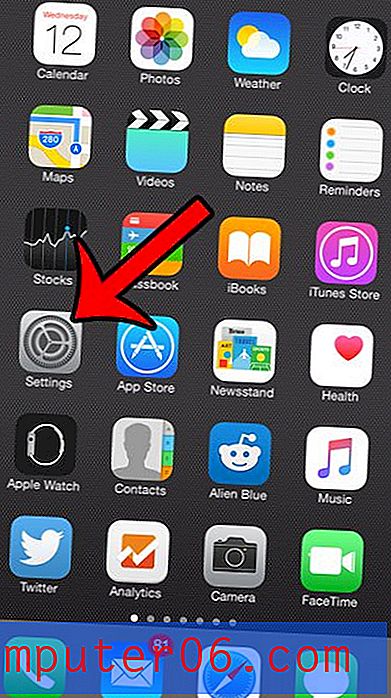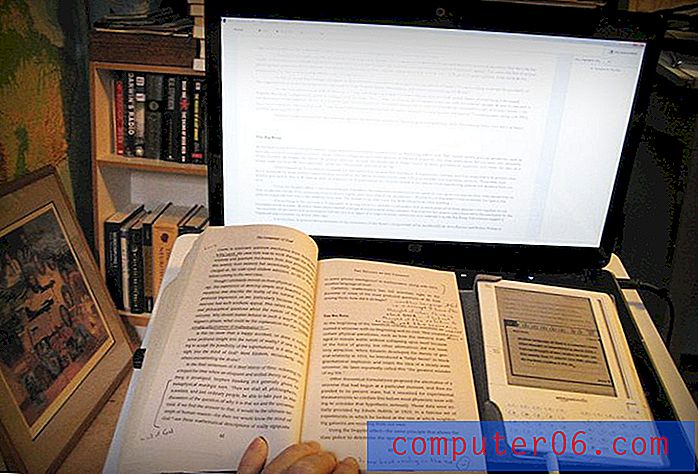Cómo eliminar video apagado iPad 2
Una vez que haya aprendido a grabar un video en su iPad 2, es una tarea simple grabar casi cualquier cosa que desee ver nuevamente en el futuro. Pero el video grabado ocupa mucho espacio, y su iPad tiene, como máximo, 64 GB de almacenamiento en el disco duro. Entonces, si se está quedando sin espacio para instalar aplicaciones adicionales, una solución simple es eliminar algunos de los videos más grandes que no necesita de su iPad. Puedes aprender cómo siguiendo el tutorial a continuación.
Cómo eliminar un video grabado del iPad 2
Anteriormente hemos escrito sobre subir fotos y videos a Dropbox, que es una buena solución si no conecta su iPad a iTunes con mucha frecuencia. Pero si no ha descargado un video que está a punto de eliminar en un servicio de almacenamiento en la nube como Dropbox o su computadora, entonces ese video desaparecerá. Así que asegúrese de no volver a necesitarlo antes de eliminarlo.
Paso 1: toca el ícono de la cámara .
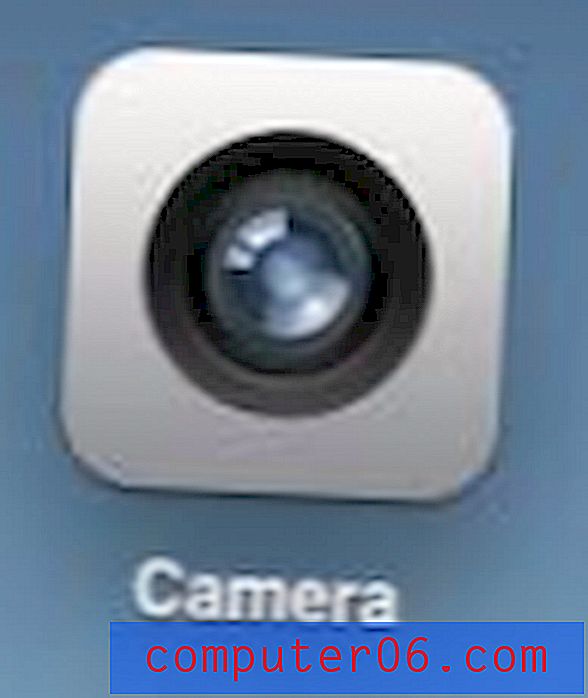
Paso 2: toca la imagen en miniatura de la galería en la esquina inferior izquierda de la pantalla.
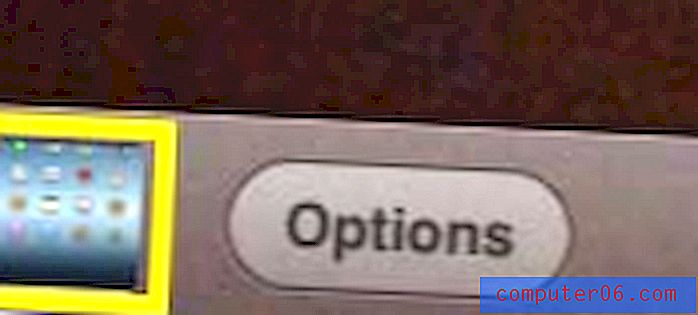
Paso 3: toca el botón Camera Roll en la esquina superior izquierda de la pantalla.

Paso 4: toca la opción Videos en la parte superior de la pantalla.
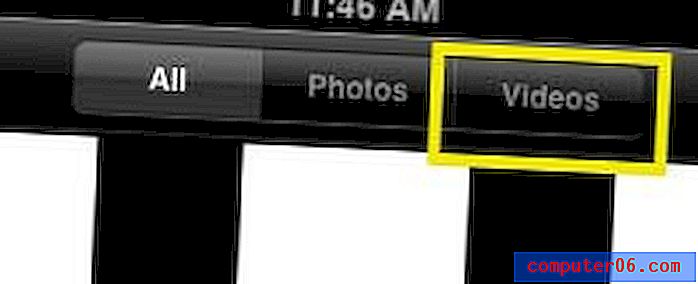
Paso 5: toca el botón Editar en la esquina superior derecha de la pantalla.
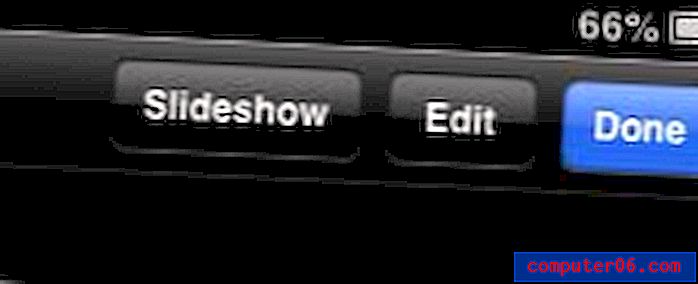
Paso 6: toca el video que deseas eliminar, luego toca el botón Eliminar en la esquina superior izquierda de la pantalla.
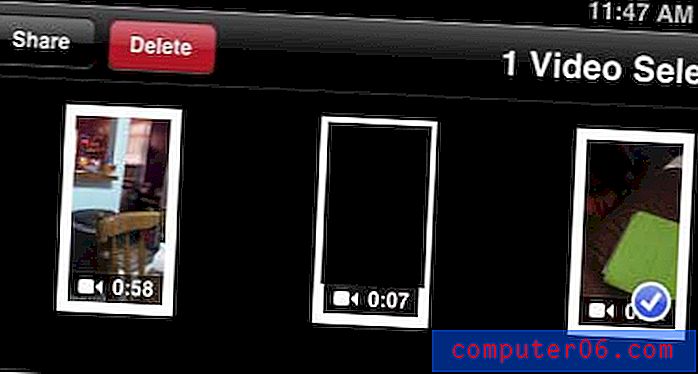
Paso 7: toca el botón Eliminar video para confirmar que deseas eliminar el video de tu iPad.

También hemos escrito sobre cómo eliminar un video del iPhone. Puedes leer ese artículo aquí.
Si está grabando muchos videos y se está quedando sin espacio en su computadora, considere comprar un disco duro USB externo. Este en Amazon tiene 2 TB de espacio en el disco duro, que debería poder almacenar todos sus videos grabados, junto con la mayoría de sus otros archivos.